Cómo repetir los mismos valores en varias celdas en Excel
A continuación te enseñamos una serie de trucos para que te sea más fácil y sencillo repetir los mismos valores en varias celdas de excel.
Utilizando la tecla CTRL+ ENTER en celdas
Lo primero que debemos hacer es dar un clic en cualquier celda y luego de eso vamos a presionar la tecla CTRL, una vez presionada la tecla CTRL vamos a seleccionar las celdas donde queremos que aparezca el mismo valor, cabe recalcar que no debemos de dejar de presionar la tecla CTRL.
Luego al final donde demos el último clic o la última selección de celda, aquí nosotros vamos a poner un valor ya sea (texto o número), luego de eso vamos a presionar la tecla CTRL + ENTER, una vez aplicado dichas teclas se verá que el número o texto que hayamos ingresado aparecerá en todos los cuadros seleccionados.
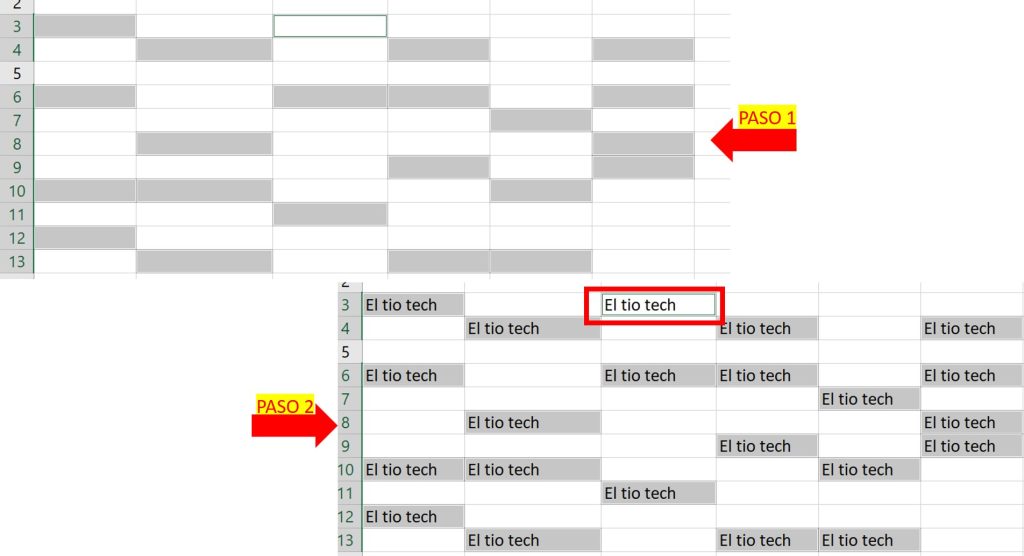
Fijando la celda con la tecla F4
Lo primero que debemos hacer es dar un clic en cualquier celda y luego de eso vamos a presionar la tecla CTRL, una vez presionada la tecla CTRL vamos a seleccionar las celdas donde queremos que aparezca el mismo valor, cabe recalcar que no debemos de dejar de presionar la tecla CTRL
Luego al final donde demos el ultimo clic o la última selección de celda, aquí nosotros vamos a Presionar el signo = y luego de eso seleccionamos cualquier celda en blanco que no este seleccionada luego de eso en el teclado presionamos el F4 donde nos tendrá que aparecer el signo del $. Finalmente presionamos CTRL +ENTER y automáticamente tendremos el valor 0 en todas las celdas seleccionadas.
Pero lo importante de agregarle una fórmula es que si nos vamos a la celda seleccionada y cambiamos de número o letra. Automáticamente aparecerá en todas las celdas seleccionadas.
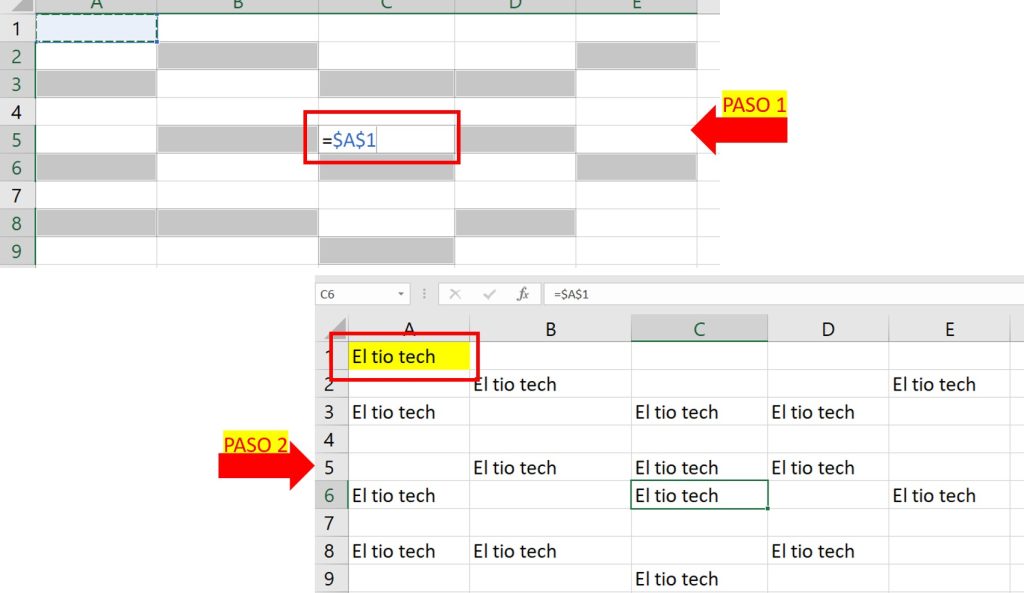
Utilizando la tecla CTRL+ ENTER en columnas
Seleccionamos una serie de celdas de una columna luego en la primera celda de selección ingresamos el texto o numero y asi mismo presionamos CTRL +ENTER y automáticamente tendremos el valor o texto en todas las celdas seleccionadas.
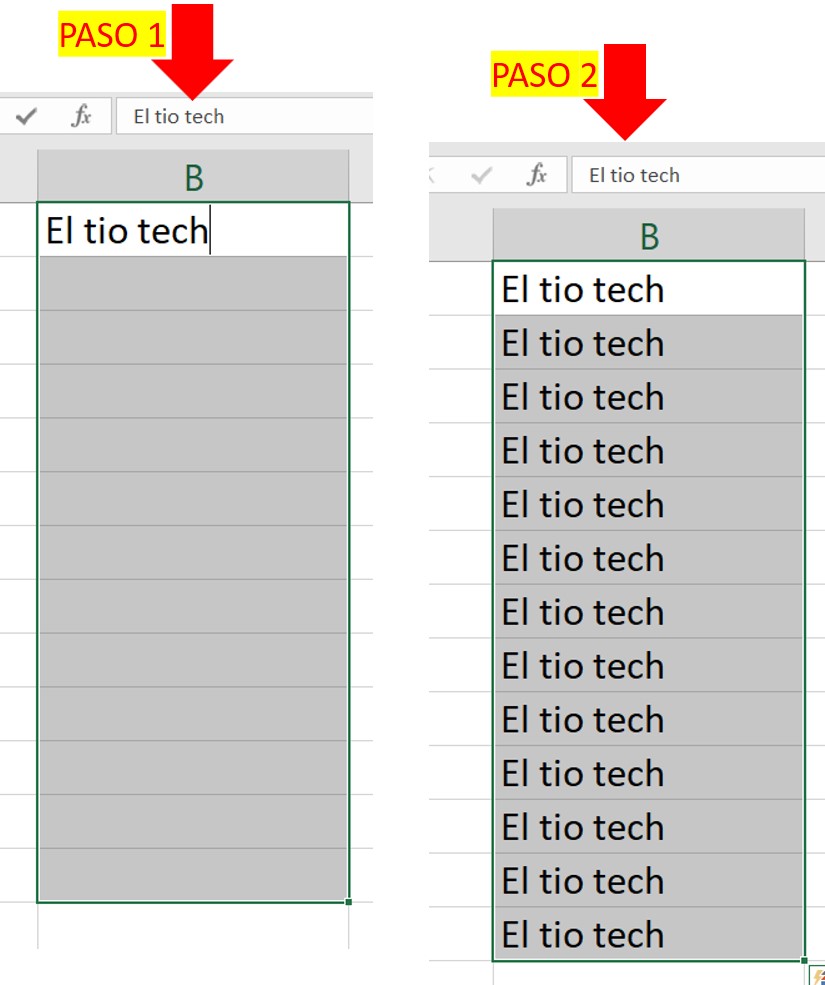
Artículos relacionados.
Como agregar una linea de Tendencia en Excel




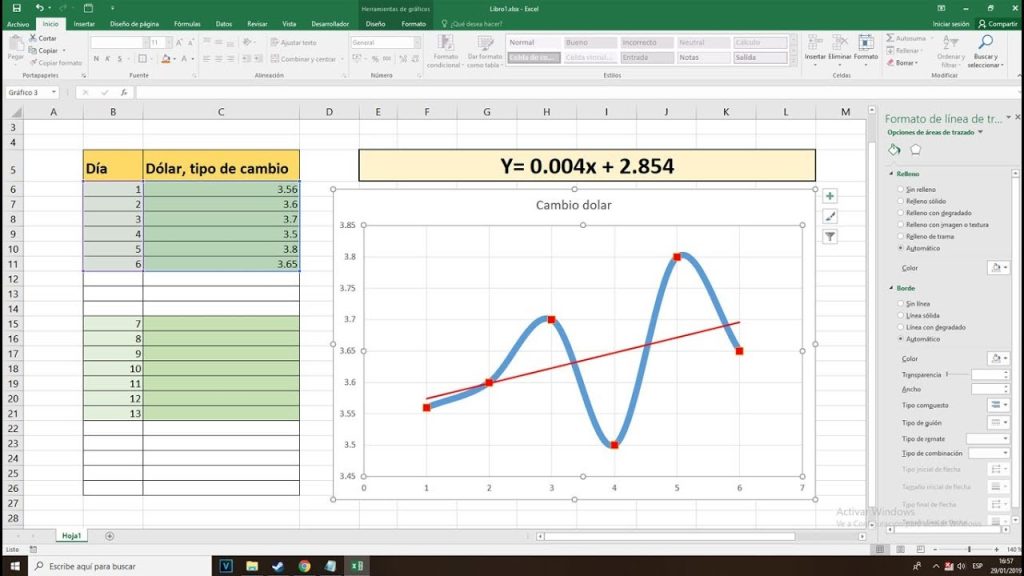



Responses